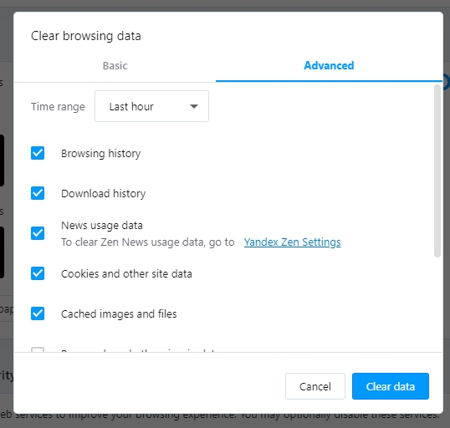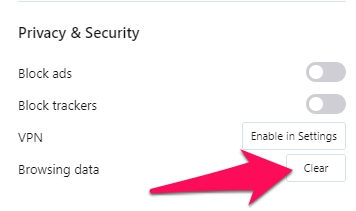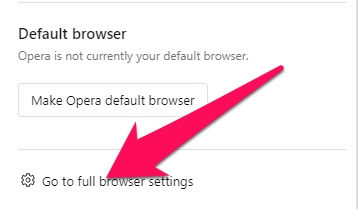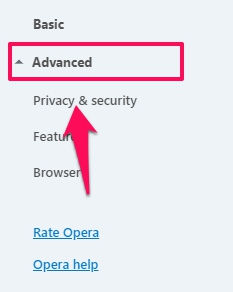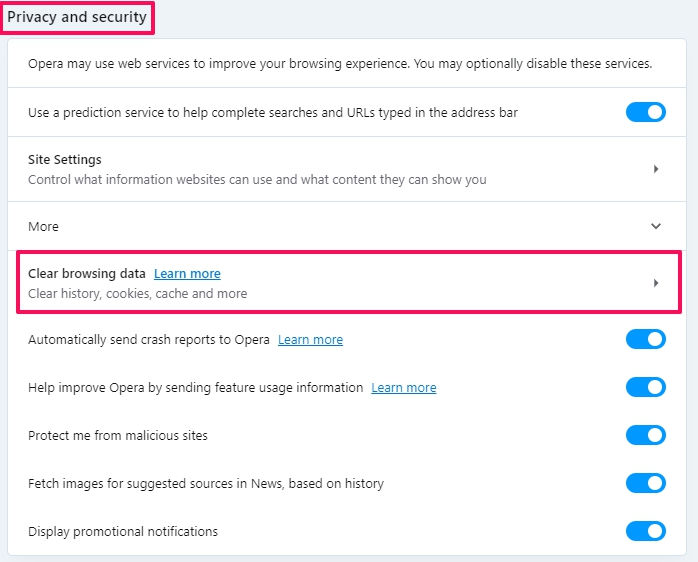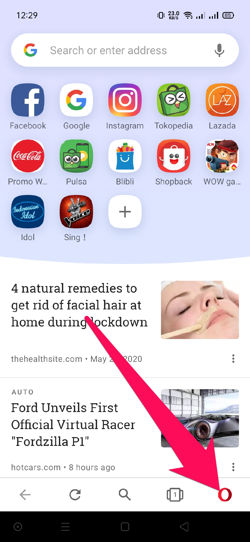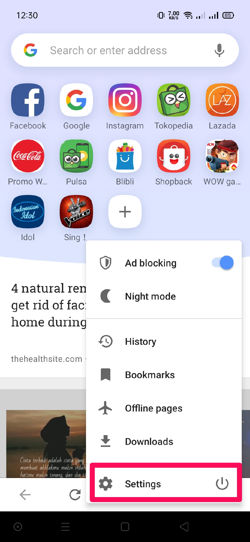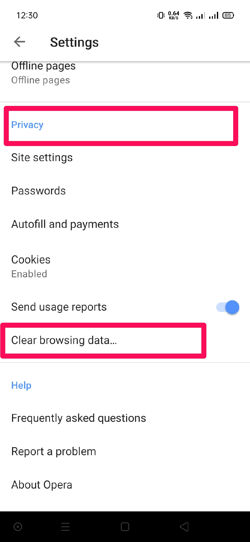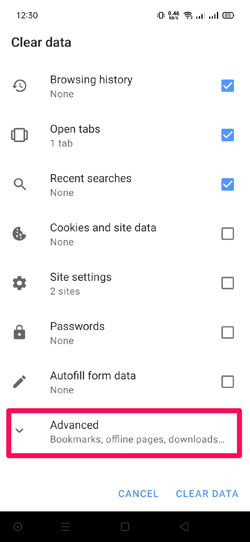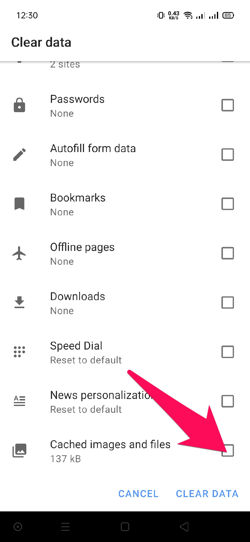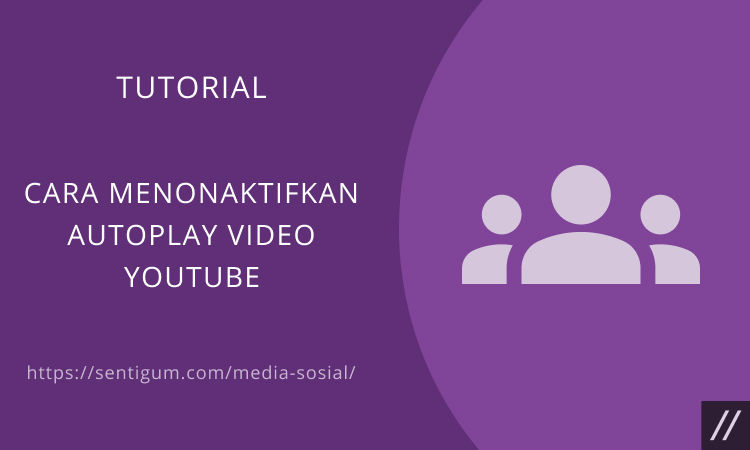Pada kesempatan ini kita akan membahas mengenai bagaimana cara membersihkan cache browser Opera.
Ketika kita membuka suatu situs web maka akan banyak skrip dan juga gambar yang muncul di dalam web tersebut.
Nantinya browser akan mengumpulkan kemudian menyimpannya di suatu folder di sistem Anda.

Pada saat Anda membuka halaman web yang sama maka hal tersebut akan memanggil item dari lokasi yang disimpan.
Nantinya volume dari folder akan terus bertambah sehingga memberikan dampak ke kinerja perangkat yang Anda gunakan, maka dari itulah Anda perlu menghapusnya sehingga kinerja perangkat bisa lebih baik.
Mengapa Harus Rutin Membersihkan Cache Browser?
Untuk para pengguna PC atau laptop sekarang ini pastinya pernah merasakan ya bahwa perangkat yang digunakan berjalan lambat atau lemot, namun ketika Anda cek ternyata tidak ada permasalahan yang terjadi seperti tidak ada program yang rusak atau virus / malware.
Tapi bisa saja lho masalah tersebut datang dari cache yang menumpuk di perangkat.
Cache sendiri merupakan data yang menyimpan history penjelajahan internet Anda di suatu browser, sehingga ketika Anda ingin menjelajah internet maka cache akan muncul untuk memudahkannya.
Misalnya saja ketika Anda ingin membuka kembali web yang sebelumnya pernah dibuka namun lupa apa nama web tersebut, dengan adanya cache tentu akan membantu Anda dengan memberikan data history kunjungan.
Namun sayangnya cache yang terus menumpuk seiring dengan berjalannya waktu penggunaan akan memberikan dampak negatif ke perangkat yang digunakan lho.
Sebelum membahas mengenai membersihkan cache browser Opera, maka kita akan ketahui terlebih dahulu tentang alasan harus membersihkan cache di browser berikut ini:
1. Mengurangi Ruang Penyimpanan Data di Perangkat
Mungkin Anda pernah merasa bingung mengapa kondisi perangkat komputer atau laptop ROM-nya penuh, padahal Anda tidak menginstall program yang tidak diperlukan.
Ternyata salah satu penyebab dari permasalahan tersebut adalah cache, di mana cache merupakan data browser.
Munculnya cache ini tentu akan menghabiskan space atau ruang yang terkena hal tersebut merupakan ruang dari data penyimpanan, maka dari itulah pembersihan cache dapat dilakukan sehingga bisa mengurangi ruang penyimpanan data yang penuh.
2. Kinerja Komputer Meningkat
Karena cache bisa memenuhi data di memori perangkat maka sering kali cache ini bisa memperlambat performa dari komputer yang digunakan.
Dengan melakukan pembersihan cache maka akan menghilangkan beban RAM dan ROM di perangkat yang secara langsung dapat mempercepat kinerja dari komputer.
Walaupun kecepatannya tidak bisa meningkat hingga dua kali lipat, setidaknya perangkat Anda bisa berjalan dengan lebih baik dibandingkan sebelum menghapus cache.
3. Menjauhkan Browser dari Bug
Apakah Anda pernah merasakan browser yang berjalan di perangkat malah menjadi aneh? Misalnya saja pada saat Anda masuk ke suatu web, Anda tidak menemukan adanya gambar sama sekali.
Padahal pada saat masuk ke suatu web yang sama melalui browser lainnya, gambar tersebut bisa ditemukan.
Hal ini bisa dijadikan sebagai indikasi bahwa bug terdapat di dalam browser Anda dan biasanya hal tersebut dikarenakan cache yang telah menumpuk sehingga membebani browser.
4. Lebih Up-to-date
Alasan lain dari keharusan membersihkan cache dalam artikel membersihkan cache browser Opera yaitu membuat Anda lebih up-to-date.
Web atau situs yang aktif berjalan tentunya bisa memberikan update terbaru ya.
Dalam hal cache yang tidak dibersihkan, maka cache ini bisa membuat Anda masuk lagi ke halaman web lama yang sebelumnya kamu kunjungi, sehingga membuat web tersebut seakan belum diperbarui.
Tidak jarang permasalahan ini membuat para pengguna malah tidak bisa masuk ke web yang diinginkan tersebut.
Maka dari itulah sering-sering membersihkan cache sehingga meminimalisir kemungkinan terjadinya masalah ini.
5. Menghindari Peretasan Akun
Kita menyadari bahwa akun yang dimiliki begitu penting dan harus menjaganya dari hacker atau peretas.
Ternyata membuat akun serta kata sandi (password) juga meninggalkan cache, hal tersebut tentu dapat menyebabkan masalah karena artinya kata sandi dan akun kita bisa terlihat oleh orang lain.
Bersihkanlah cache di browser Anda sehingga menghindari terjadinya masalah seperti ini.
6. Menjaga Keamanan Privasi Data Pengguna
Cache sendiri adalah data dari history penjelajahan internet Anda, apapun yang Anda ingin kunjungi serta lakukan pada saat membuka browser tentu cache akan tertinggal.
Bayangkan saja jika Anda menggunakan komputer publik dan cache-nya tidak dibersihkan, tentu akan memperbesar kemungkinan pengguna lain yang memahami fungsi cache melihat serta mencuri data Anda yang tertinggal di perangkat komputer tersebut.
7. Mempercepat Koneksi Internet
Koneksi internet yang lemot ini pastinya telah dialami oleh semua pengguna internet, tapi ternyata koneksi internet bisa dipercepat dengan membersihkan cache lho.
Cache sendiri tidak hanya mempengaruhi performa dari komputer saja, namun ada saat-saat di mana cache bisa memperlambat koneksi internet Anda.
Perlu diketahui bahwa cache yang datang dari provider atau penyedia jasa internet biasanya akan digunakan agar mengurangi padatnya penggunaan suatu server, namun jika terlalu menumpuk maka dampak sebaliknya yang akan terasa.
Cara Membersihkan Cache di Browser Opera
Opera sebagai salah satu browser yang banyak digunakan hingga saat ini walaupun jumlah penggunanya belum sebanyak Google Chrome.
Anda perlu membersihkan cache di browser Opera secara berkala ya.
Berikut beberapa cara membersihkan cache browser Opera berdasarkan jenis dan sistem operasi perangkat yang digunakan.
Desktop
Untuk pengguna desktop bisa mengikuti langkah-langkah berikut:
1. Windows
Cara 1: Pintasan Keyboard
- Tekan kombinasi tombol
Ctrl+Shift+Deletepada keyboard. Tombol pintasan ini akan langsung membuka jendela Clear browsing data. - Pada jendela Clear browsing data tab Basic, tentukan rentang waktu penghapusan kemudian centang kotak Cached images and files. Pada bagian yang sama, Anda dapat menghapus jenis data lainnya termasuk riwayat penelusuran. Sedangkan pada tab Advanced, Anda akan menemukan lebih banyak jenis data yang dapat dihapus.
Tab Basic Tab Advanced - Jika sudah, klik tombol Clear data.
Cara 2: Melalui Menu Utama
- Klik tombol menu
 di sudut kanan atas lalu cari bagian Privacy & Security. Klik tombol Clear pada bagian Browsing data.
di sudut kanan atas lalu cari bagian Privacy & Security. Klik tombol Clear pada bagian Browsing data.

- Pada jendela Clear browsing data tab Basic, tentukan rentang waktu penghapusan kemudian centang kotak Cached images and files. Pada bagian yang sama, Anda dapat menghapus jenis data lainnya termasuk riwayat penelusuran. Sedangkan pada tab Advanced, Anda akan menemukan lebih banyak jenis data yang dapat dihapus.
Tab Basic Tab Advanced - Jika sudah, klik tombol Clear data.
Cara 3: Melalui Menu Pengaturan
- Klik tombol menu
 di sudut kanan atas lalu pilih Go to full browser settings di bagian bawah.
di sudut kanan atas lalu pilih Go to full browser settings di bagian bawah.

- Pada panel kiri, pilih Advanced > Privacy & Security.

- Pada panel kanan cari bagian Privacy & Security dan pilih Clear browsing data.

- Pada jendela Clear browsing data tab Basic, tentukan rentang waktu penghapusan kemudian centang kotak Cached images and files. Pada bagian yang sama, Anda dapat menghapus jenis data lainnya termasuk riwayat penelusuran. Sedangkan pada tab Advanced, Anda akan menemukan lebih banyak jenis data yang dapat dihapus.
Tab Basic Tab Advanced - Jika sudah, klik tombol Clear data.
Mac
Untuk pengguna Mac bisa mengikuti cara membersihkan cache browser Opera di bawah ini:
Cara 1: Pintasan Keyboard
- Tekan kombinasi tombol
Shift+cmd+Delete. Tombol pintasan ini akan langsung membuka jendela Clear browsing data. - Pada jendela Clear browsing data, tentukan rentang waktu penghapusan kemudian centang kotak Cached images and files. Pada bagian yang sama, Anda dapat menghapus jenis data lainnya termasuk riwayat penelusuran.
- Jika sudah, klik tombol Clear Browsing Data.
Cara 2: Menu Utama
- Klik tulisan Opera di sudut kiri atas untuk membuka menu lalu pilih opsi Clear Browsing Data.
- Pada jendela Clear browsing data, tentukan rentang waktu penghapusan kemudian centang kotak Cached images and files. Pada bagian yang sama, Anda dapat menghapus jenis data lainnya termasuk riwayat penelusuran.
- Jika sudah, klik tombol Clear Browsing Data.
Cara 3: Menu Preferences
- Klik tulisan Opera di sudut kiri atas untuk membuka menu lalu pilih opsi Preferences.
- Pada panel kiri, pilih Privacy & security.
- Pada panel kanan, klik tombol Clear Browsing Data yang ada pada bagian Privacy.
- Pada jendela Clear browsing data, tentukan rentang waktu penghapusan kemudian centang kotak Cached images and files. Pada bagian yang sama, Anda dapat menghapus jenis data lainnya termasuk riwayat penelusuran.
- Jika sudah, klik tombol Clear Browsing Data.
Mobile
Sedangkan untuk perangkat mobile atau smartphone bisa ikuti cara membersihkan cache browser Opera sesuai dengan OS yang digunakan:
1. Android
Ikuti langkah-langkah di bawah ini:
- Tekan tombol menu di sudut kanan bawah lalu pilih Settings.
- Pilih Clear browsing data yang ada pada bagian Privacy.

- Tekan Advanced di bagian bawah lalu centang kotak Cached images and files.
- Terakhir, tekan CLEAR DATA.
- Dan membersihkan cache browser Opera di Android telah selesai.
Apa Bedanya Hapus Cache dan Hapus Data?
Apakah hapus cache dan hapus data itu sama saja? Ternyata ada perbedaannya lho di antara keduanya, namun hal ini ternyata banyak yang belum mengetahuinya.
Hapus cache dan hapus data di perangkat tidaklah sama ya dikarenakan prosedurnya sendiri mempunyai konsekuensi yang berbeda-beda.
Berikut ini perbedaan di antara keduanya yang perlu Anda ketahui:
Hapus Cache
Dari penjelasan yang kita simak di awal tadi tentu kita mengetahui bahwa pembersihan cache itu sangat penting ya, karena dengan membersihkan cache maka membebaskan juga ruang penyimpanan di perangkat.
Semakin banyak ruang penyimpanan yang penuh tentu akan berdampak buruk ke kinerja perangkat.
Karena hal tersebut maka membersihkan cache browser secara rutin akan memberikan lebih banyak ruang kosong di memori perangkat Anda serta perangkat yang digunakan juga mempunyai kinerja yang jauh lebih baik dibandingkan sebelumnya.
Menghapus Cache Bukan Menghapus Data di Perangkat
Jika Anda menghapus cache di perangkat, hal tersebut bukan berarti Anda juga menghapus data identifikasi atau pun data lainnya di perangkat yang digunakan.
Misalnya saja aplikasi yang di-download atau konfigurasi apa yang dibuat.
Sehingga bisa dikatakan bahwa menghapus cache hanyalah membebaskan memori perangkat dari file yang sifatnya sementara, seperti penelusuran data dengan internet (membuka aplikasi, game, membuka situs web, dan lain sebagainya).
Data
Sedangkan untuk data sendiri merupakan hasil dari semua yang Anda tambahkan ke perangkat sejak penggunaan di hari pertama, seperti kata sandi, login, aplikasi yang di-download, penyesuaian, preferensi, dan sebagainya.
Dengan melakukan penghapusan data maka akan menghapusnya secara permanen dari memori perangkat.
Karena hal inilah sebelum Anda memutuskan untuk menghapus data maka perlu dipikirkan secara baik-baik, karena nantinya setelah terhapus Anda tidak akan bisa mengambil data apapun.
Contohnya, favorit di YouTube akan terhapus dan ketika Anda membuka situsnya lagi maka yang muncul seakan Anda belum pernah bergabung dengan YouTube. Begitu juga dengan game yang Anda jalankan adalah game baru.
Jadi, menghapus data sama saja dengan menghapus secara permanen.
Mengapa Menghapus Data?
Kenapa kita harus menghapus data? Seperti yang dijelaskan di atas bahwa menghapus data harus dilakukan dengan matang.
Lakukan pencadangan data jika berada di situasi ekstrim seperti Anda harus menjual perangkat, menginstall ulang perangkat, memperbaiki perangkat dari gangguan virus atau malware, kerusakan perangkat, atau rusaknya aplikasi tertentu, dan lain sebagainya.
Bagi Anda yang bermasalah untuk login dan tidak dapat menyelesaikannya, maka coba dengan berbagai solusi yang mungkin dilakukan untuk mengatur ulang.
Penghapusan data bisa dilakukan jika ada hal-hal yang bermasalah terkait dengan data tersebut, sehingga mau tidak mau data harus dihapus dari perangkat.
Menghapus Data Secara Permanen
Dengan melakukan penghapusan data maka data tersebut akan terhapus secara permanen di perangkat Anda (di PC, laptop, tablet, atau perangkat hp) jadi tidak bisa dipulihkan.
Perlu diingat bahwa setiap perangkat memiliki cara tersendiri untuk menghapus data, lihat Setting / Pengaturan terlebih dahulu untuk mengetahui caranya.
Kapan Waktu yang Tepat Bersihkan Cache?
Dan pembahasan terakhir dalam artikel membersihkan cache browser Opera yaitu kapan waktu yang tepat untuk membersihkan cache.
Sebenarnya tidak ada waktu yang pasti mengenai kapan waktu terbaik untuk membersihkannya, tapi jika Anda merasa ingin ruang penyimpanan jadi lebih lega maka segera hapus cache.
Namun jika ingin mengosongkan ruang penyimpanan hingga ber-GB (gigabyte) maka hapus data yang ada di perangkat (aplikasi, game, dan sebagainya).
Kesimpulan
Kini Anda telah mengetahui bagaimana cara untuk membersihkan cache browser Opera.
Kalau Anda merasa perangkat mulai lemot atau cache terlalu menumpuk maka jangan ragu untuk membersihkan cache.
Baca Juga:
- Membersihkan Cache Browser Microsoft Edge
- Membersihkan Cache Browser Google Chrome
- Cara Membersihkan Cache dan History Chrome Lewat Shortcut
- Membersihkan Cache Browser Mozilla Firefox
- Cara Membersihkan Cache dan History Firefox Lewat Shortcut
- Cara Hapus Cache Browser Internal Facebook
- 2 Cara Membersihkan Cache DNS di Windows 10